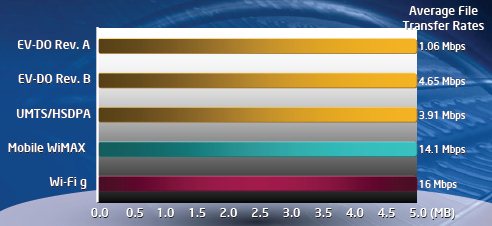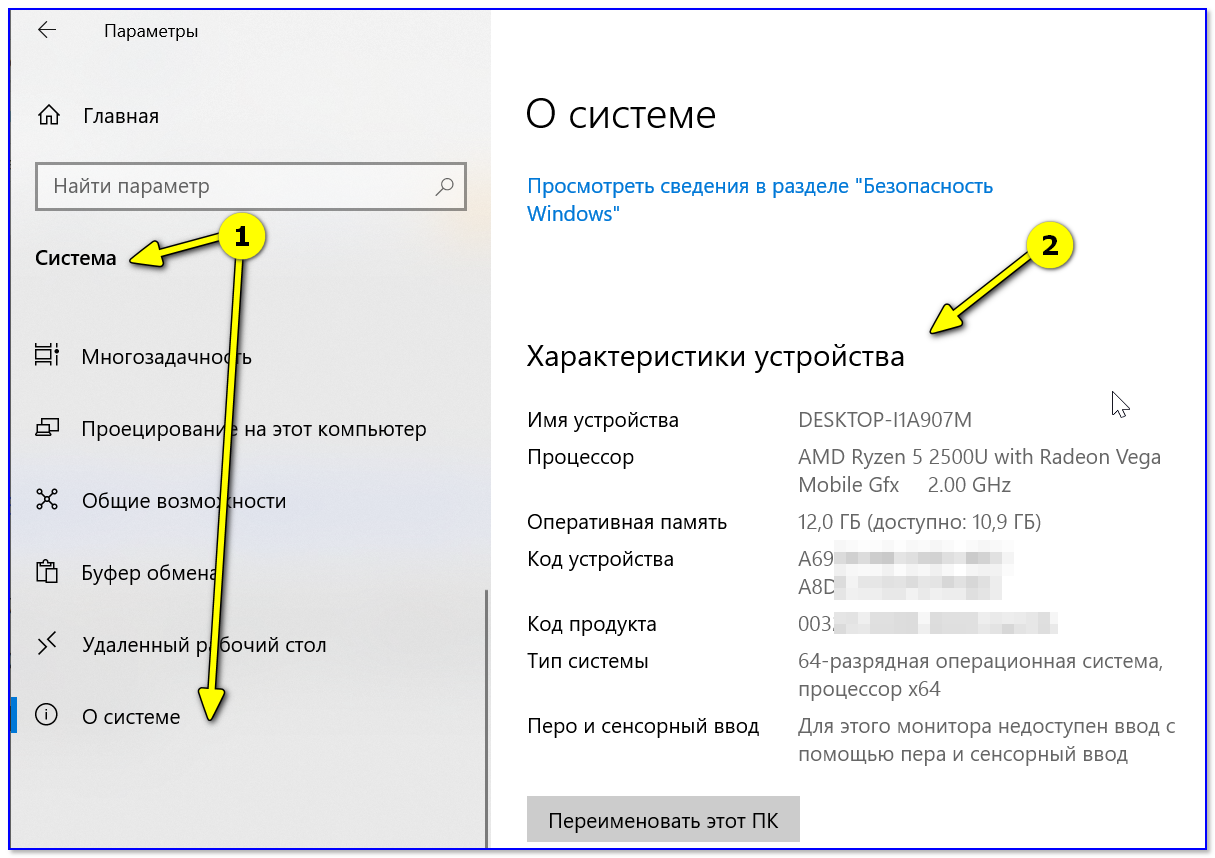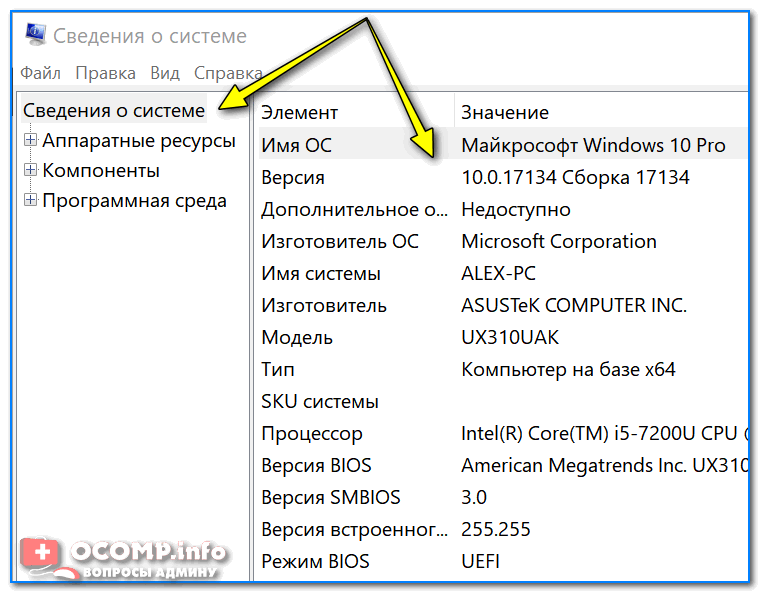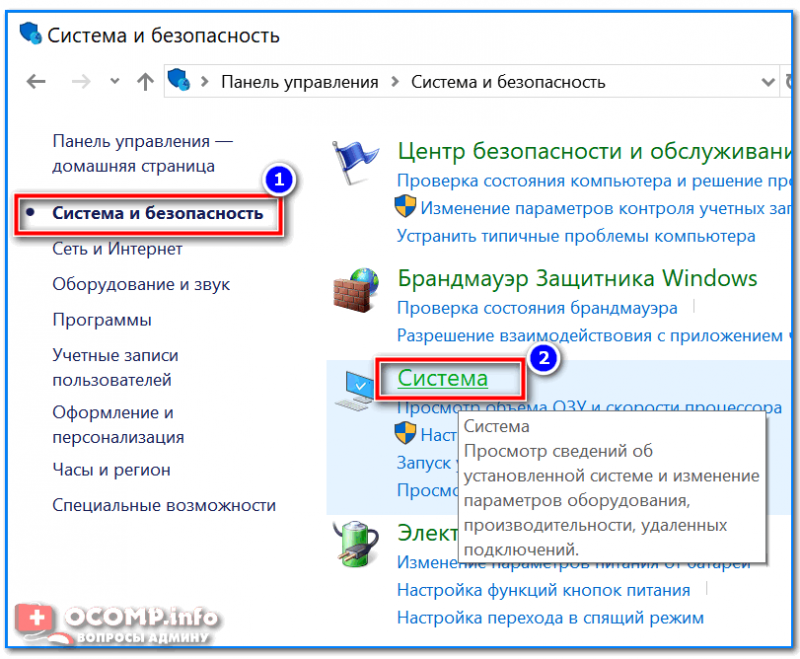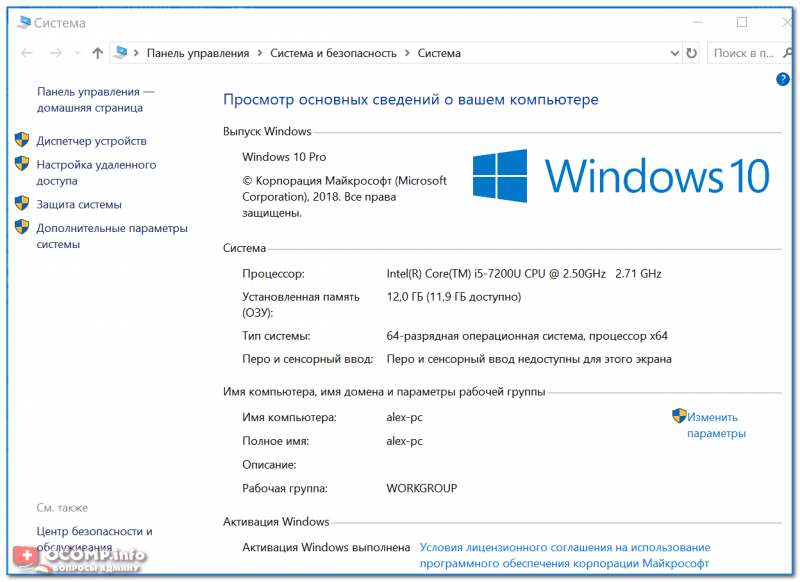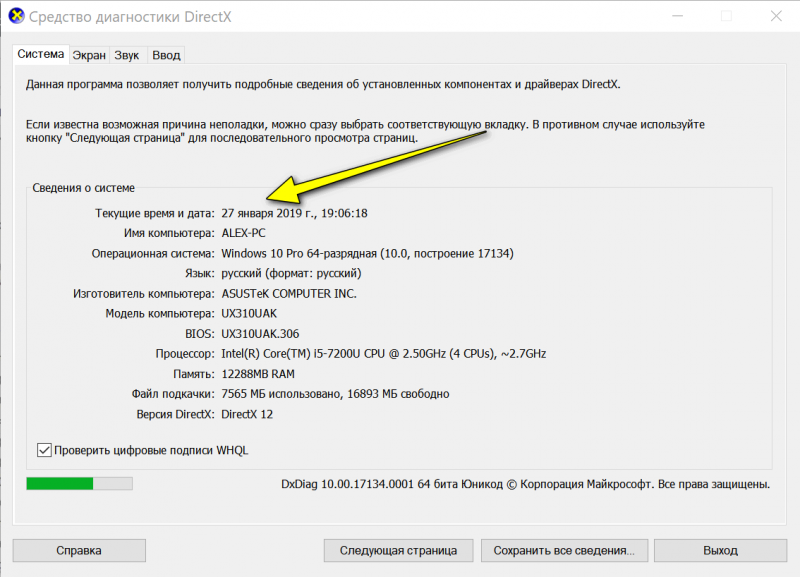Железо в ноутбуке это что
«Железо» ноутбуков
Вопрос: Что означает термин «платформа» ноутбука?
Ответ: Понятие «платформа ноутбука», предполагающее поставку сборщикам ноутбуков мобильных процессоров вместе с набором системной логики и картой Wi-Fi, было введено компанией Intel в 2003 году, с выпуском процессора Pentium M. Мобильная платформа Intel первого поколения Centrino (известная под кодовым наименованием Carmel) содержала все три обязательных компонента: выше названный процессор, мобильный чипсет семейства 855 и модуль беспроводной связи PRO/Wireless 2100 (802.11b). Только ноутбуки, удовлетворяющие этому условию, могли носить логотип Centrino.
Второе поколение Centrino (Sonoma), выпущенное в 2005 году, включало 90-нм процессор Pentium- M (ядро Dothan), чипсет i915, обеспечивающий поддержку шины PCI-Express и память DDR2 (наряду с обычной DDR), и беспроводную сетевую карту Pro Wireless 2200 (стандарт 802.11b/g).
В третье поколение Centrino (Napa), появившееся в 2006 году, вошли двухъядерные процессоры Intel Dual Core (ветвь Centrino Duo) или одноядерные Core Solo (ветвь Centrino), чипсеты i945 и Wi-Fi карта PCI-Express Pro Wireless 3945ABG (802.11a/b/g).
В настоящее время выпущено четвертое поколение платформы Centrino, получившее название Santa Rosa. В нем, помимо традиционного набора из процессора Core 2 Duo прошлого поколения, чипсета i965 и адаптера беспроводной связи Wireless Wi-Fi Link 4965AGN (поддерживает новую спецификацию 802.11n), опционально включен и модуль высокоскоростной флэш-памяти ITM (Intel Turbo Memory), который является промежуточным звеном между HDD и ОЗУ, способным обеспечить более быструю загрузку ОС и ряда приложений.
Платформа для бизнес-ноутбуков от Intel носит название vPro. Неоднократно имели место попытки выпустить платформы для настольных систем, но как правило, их платформенные названия и спецификации остаются известны лишь специалистам.
Вопрос: Какой процессор, AMD или Intel, для ноутбука самый лучший?
Ответ: До недавнего времени доминирование продукции Intel в сегменте мобильных процессоров было подавляющим. Однако с выходом CPU Turion 64 и, особенно, Turion 64 X2, несмотря на впечатляющие успехи Intel Core Duo/Core 2 Duo, компания AMD смогла закрепиться в сегменте не только бюджетных мобильных решений, но даже в среднем ценовом диапазоне.
Вопрос: Почему процессоры в ноутбуках иногда работают на слишком низкой частоте?
Ответ: В ноутбуках обычно устанавливаются специально разработанные процессоры с пониженным энергопотреблением, обеспечивающие относительно длительную работу системы при питании от батарей. Например, в процессорах компании Intel используются различные варианты технологии SpeedStep, обеспечивающие динамическое изменение рабочей частоты процессора, в зависимости от его загрузки. Во время простоев или при минимальной загрузке системы процессор работает на низких частотах, расходуя заметно меньше электроэнергии. Но как только будет запущена ресурсоемкая задача, процессор сразу задействует все свои «резервы». В процессорах AMD есть аналогичная технология PowerNow.
Вопрос: Как расшифровать маркировку процессоров семейства Intel Core 2 Duo?
Вопрос: Как расшифровать маркировку процессоров семейства AMD Turion 64?
Вопрос: Сколько памяти нужно для нормальной работы ноутбука?
Вопрос: Можно ли на ноутбуке с интегрированной видеокартой играть в современные 3D-игры?
Вопрос: Как узнать, может ли игра «Х» работать на ноутбуке «Y»?
Вопрос: Имеют ли матрицы с глянцевым покрытием какое-либо преимущество перед обычными?
Вопрос: Какие размеры матрицы ноутбука обеспечивают наибольший комфорт?
Вопрос: Какой жесткий диск выбрать для ноутбука?
Вопрос: Какие бывают платы расширения для ноутбуков?
Ответ: Первые платы расширения для ноутбуков были формата PCMCIA с интерфейсом на базе 16-разрядной «усеченной» версии IDE, который в более поздних версиях был заменен более производительным 32-битным форматом PC Card/CardBus. Физически оба варианта этих плат были идентичными и полностью совместимыми друг с другом.
Вопрос: Какие беспроводные интерфейсы есть в ноутбуках?
Вопрос: Какой интерфейс быстрее, USB 2.0 или FireWire?
В реальных условиях эксплуатации интерфейс IEEE 1394 имеет преимущество перед USB 2.0 примерно на 15-25%. Сейчас также получают распространение интерфейсы версии IEEE 1394b (FireWire800) с удвоенной производительностью – до 800 Мбит/с.
Вопрос: Что такое замок Кенсингтона?
Как сделать апгрейд ноутбука самостоятельно
Содержание
Содержание
При покупке ноутбука большинство пользователей не планируют замену компонентов на более производительные, а некоторые вообще не знают о такой возможности. В свою очередь архитектура современных портативных компьютеров достаточно гибкая, а рынок насыщен предложениями, позволяющими «прокачать» любой лэптоп.
Установка скоростного накопителя
Твердотельные накопители — далеко не новый продукт, долгое время они являлись прерогативой дорогих игровых ноутбуков. Массовое распространение получили совсем недавно, но в бюджетных моделях жесткие диски встречаются до сих пор. Если в ноутбуке в качестве единственного накопителя установлен HDD, то начать стоит именно с его замены на SSD.
Перед покупкой твердотельного накопителя необходимо решить три вопроса:
Как определить текущее устройство
Многие современные ноутбуки комплектуются SSD «из коробки». В таком случае замена накопителя не повлияет на работу устройства, а слабая отзывчивость связана с нехваткой ОЗУ или непроизводительным процессором.
После определения типа накопителя стоит выяснить конфигурацию оборудования в ноутбуке. Современные модели предусматривают следующие варианты:
Использование SSD позволяет заметно повысить отзывчивость устройства. Сильнее всего влияет на время включения, запуска игр и программ. В зависимости от состояния HDD, его замена на SSD позволит ускорить запуск системы минимум в 2-3 раза.
Оперативная память
Увеличение объема оперативной памяти или ее замена на более производительную является распространенным вариантом апгрейда портативного компьютера. В последнее время производители часто используют интегрированное ОЗУ: чипы распаяны прямо на плате и заменить их в домашних условиях не получится. В таких моделях пользователь получит в лучшем случае один слот для увеличения объема оперативной памяти.
Устройства такого формата есть во всех ценовых категориях. Прежде всего нетбуки и ультрабуки. Но встречаются модели, позиционирующиеся в качестве игровых, например, Acer Nitro 5 Spin. Если предполагается увеличение объема оперативной памяти, такие девайсы стоит обходить стороной. В этом поможет описание на сайте.
Возможность апгрейда оперативной памяти определяется количеством слотов и параметрами процессора. Чаще всего на плате два разъема под ОЗУ. Если есть свободный разъем, необходимо узнать параметры установленного модуля и купить аналогичный.
Помните, при использовании модулей с разными частотами и таймингами (задержками), память будет работать на показателях менее производительной планки. Для функционирования двухканального режима модули должны иметь одинаковый объем. Максимальный объем оперативной памяти приводится при использовании всех слотов. Например, максимальный объем памяти 32 ГБ указан для двух планок по 16 ГБ, а не одной на 32.
Частоту ОЗУ стоит выбирать, исходя из максимально допустимой для процессора. Узнать этот параметр можно в описании на сайте магазина или на официальном сайте производителя ЦП.
Если максимальная частота оперативной памяти ограничена возможностями процессора, то выбор таймингов ограничивает только бюджет. Зависимость между задержками и производительностью обратная: чем меньше тайминги, тем выше уровень производительности и дороже стоимость.
Объем оперативной памяти — очень важный показатель. При нехватке ОЗУ в работе системы появляются неприятные подтормаживания, зависания при сворачивании/разворачивании окон, открытии вкладок в браузере. Оптимальный объем зависит от сценария использования.
Сценарий использования
Объем оперативной памяти, Гб
минимальный
рекомендуемый
Система с 4 ГБ оперативной памяти заметно ограничит возможности пользователя в работе с несколькими одновременно запущенными приложениями. Многим современным играм сейчас мало 8 ГБ ОЗУ. При покупке игрового ноутбука с таким размером памяти будьте готовы к покупке еще одной планки.
Охлаждающая подставка
Пользователям ноутбуков знакома ситуация, когда бесшумное устройство за секунду превращается в истребитель на взлете. Но, даже на повышенных оборотах, охлаждение иногда не справляется с отводом тепла. Для понижения температуры внутренние системы защиты уменьшают частоты центрального процессора и видеокарты, из-за чего снижается производительность системы.
Явление получило название тротлинг и знакомо пользователям ноутбуков, чьи производители допустили просчет в системе охлаждения. Подставка с вентилятором (одним или несколькими) является недорогим способом борьбы с перегревом.
Насколько такое решение эффективно? Среди пользователей мнения расходятся. Кто-то использует подставку даже во время серфинга в интернете, кому-то она кажется бесполезным устройством.
Чтобы внести ясность и оценить эффективность, проведем тесты с использованием простейшей подставки с одним вентилятором. А подопытными будут: офисный HP с процессорной графикой и игровой Acer Nitro 5 с дискретной RX 560x. Сравним температуры на рабочем столе и при нагрузке в тесте стабильности Aida 64.
В модели Acer температуры на рабочем столе и под нагрузкой упали на 1-2 градуса (на видеокарте и процессоре соответственно). В случае с HP снижение температур заметно только в режиме простоя. Под нагрузкой температура не изменилась. Однако система охлаждения в обоих случаях работала тише. Acer без подставки сбрасывал частоту на процессоре, с подставкой — нет.
Внешняя видеокарта
Использование внешних видеокарт — практика не новая. Но с появлением Thunderbolt сильно изменился способ взаимодействия с оборудованием. До него использование внешних видеокарт реализовывалось на основе mPCI. Такое подключение имеет целую россыпь недостатков:
Несмотря на перечисленные недостатки, подключение пользовалось популярностью среди энтузиастов. В статье способ приведен в ознакомительных целях, рекомендовать его нельзя.
После появления интерфейса Thunderbolt, подключение внешних видеокарт стало проще и удобнее. На сегодняшний момент актуальна третья версия с пропускной способностью 40 Gbit/s, чего с запасом хватит любому видеоадаптеру.
Для подключения по Thunderbolt необходимо прибрести бокс для внешней видеокарты или готовое решение, выполненное по принципу «Подключил и играй». На сегодняшний день в продаже есть модели с любым уровнем производительности вплоть до GTX 2080Ti.
Вариант особенно подходящий для владельцев ультрабуков с мощным процессором и встроенной графикой. Эти модели отлично подходят для офисных приложений, но не справляются с современными требовательными играми.
У такого подключения есть пара нюансов. В первую очередь, цена внешней видеокарты заметно выше, чем у такого же видеоадаптера для настольного ПК. Ограничения накладывает и сам ноутбук. Для полноценной работы необходимо наличие type-c порта со спецификациями не ниже Thunderbolt 2, который редко встречается в бюджетных моделях.
У небольшого количества пользователей есть проблемы с подключением при наличии необходимой спецификации разъема. При покупке имеет смысл взять ноутбук в магазин для проверки совместимости.
Внешний монитор
Стараясь предложить максимально привлекательные характеристики по хорошей цене, производители часто экономят на матрице экрана. В результате имеем небольшие углы обзора, неравномерную подсветку, а профессиональная работа с графикой попросту невозможна.
Особенно характерно для бюджетных моделей. В тоже время, любой лэптоп оснащен разъемом для подключения внешнего монитора. Как правило, это HDMI или его варианты (mini, micro), в старых моделях может встретиться DVI.
Часто разъем для подключения внешнего монитора остается невостребованным на протяжении всего жизненного цикла ноутбука, однако, его использование вместе с соответствующим устройством поможет решить ряд специфических задач:
Одновременное использование внешних видеокарты и монитора превращает ноутбук в подобие игровой консоли. В этом сценарии устройство удобнее использовать с закрытой крышкой.
Чтобы система не переходила в спящий режим при закрытии, необходимо внести изменения в настройки питания.
Для снижения нагрузки на видеоадаптер, режим экрана стоит изменить на «Только второй монитор» (комбинация Win+P).
По умолчанию включен «Повторяющийся экран». В нем используется разрешение системы, поэтому картинка на 4K мониторе или телевизоре будет мутнее.
А что с процессором?
Центральный процессор — один из немногих компонентов, который нельзя заменить в большинстве моделей. Такая возможность непременно пришлась бы по душе многим пользователям, однако, производители непреклонны. Ограничения накладывают требования к охлаждению, питанию и толщине устройства.
Это не мешает нескольким китайским брендам (например, Clevo) выпускать варианты с полноценными десктопными процессорами, которые с некоторыми нюансами можно заменить на более производительную модель.
В рамках материала будем считать процессор незаменяемым компонентом. Значит, при выборе ноутбука особое внимание следует уделить именно ему. Он не должен быть слишком слабым, иначе добавление оперативной памяти и установка быстрого накопителя не избавят систему от подтормаживаний.
Оценить производительность комплектующих позволяют профильные сайты. Один из самых популярных: www.cpubenchmark.net. Его база содержит большинство ноутбучных, десктопных и серверных моделей процессоров.
Для того, чтобы со временем не разочароваться в покупке, предварительно проверьте оценку ЦП на сайте. Устройства, набравшие менее 3000 очков, стоит рассматривать только в случае крайней необходимости, при отсутствии средств на более производительный вариант.
Как узнать характеристики компьютера, ноутбука

При работе за компьютером (ноутбуком) в ряде случаев необходимо узнать точные характеристики того или иного железа.
Например, часто это приходится делать, когда вы хотите найти и обновить драйвера, вам необходимо узнать температуру жесткого диска или процессора, видеокарты, когда компьютер начинает зависать или тормозить, и т.д.
Так же это бывает нужно и в безобидных случаях: например, когда вам необходимо расширить память (ОЗУ) или купить еще один диск.
Чтобы приобрести то, что нужно, необходимо знать характеристики железа (иначе, есть риск потратить средства впустую 😢).
В этой статье приведу лучшие (на мой взгляд) утилиты, которые могут вам узнать ВСЁ о вашей системе и железе. Так же приведу несколько вариантов просмотра характеристик в самой Windows (без установки доп. программ!).
С помощью спец. утилит (AIDA, Speccy и пр.)
Спец. утилиты для просмотра характеристик компьютера — это самый простой и быстрый способ узнать ВСЁ, и ВСЯ о железе и ПО, которое установлено на ПК (ноутбуке).
Как правило, подобные утилиты не нуждаются в установке, а значит их можно записать на USB-носитель и запускать на любом компьютере, сразу узнавая всю информацию о нем.
👉 Таблица №1: утилиты для просмотра характеристик ПК